Содержание
- 1 История появления функции
- 2 Как установить НФС в смартфоне, если его нет?
- 3 Виды и устройства внешних НФС-тегов
- 4 Можно ли расплачиваться смартфоном без этого модуля?
- 5 Обмен данными
- 6 Технология NFC: в чем суть «коммуникации ближнего поля»
- 7 Что такое функция NFC на Андроид
- 8 Проверка наличия NFC-чипа на устройствах Андроид
- 9 Как включить функцию NFC на телефонах Андроид
- 10 Установка и настройка приложения для использования NFC на Андроид
- 11 Как привязать карту к NFC Android
- 12 Что делать, если не работает оплата по NFC
История появления функции
NFC расшифровывается как Near Field Communication, что означает коммуникацию ближнего поля либо связь в ближайшем пространстве. Это довольно молодая технология. Появилась она в 2004 году. Именно тогда три известных производителя – Nokia, Philipps и Sony, организовали форум NFC.
Спустя три года первые метки были интегрированы в телефоны Nokia, а несколько позже, когда смартфоны получили огромную популярность во всем мире, оснащать продукцию этой технологией стали многие популярные производители.
Изначально технология применялась только для быстрых бесконтактных платежей. Сегодня же NFC может использоваться для замены банковской карты и Bluetooth, совмещая их в одной системе, что очень удобно.
Технология NFC имеет ряд достоинств:
- Оперативное соединение между устройствами. Оно происходит значительно быстрее, чем при использовании Bluetooth.
- Маленький радиус действия. Это обеспечивает защиту от мошенников.
- Небольшие размеры чипа. Он может быть помещен в любое устройство.
- Возможность производить бесконтактную оплату.
Минусов у технологии практически нет. Можно отметить, разве что, невысокую скорость передачи, а также то, что технология присутствует не во всех устройствах.
Предлагаем посмотреть видео о бесконтактной оплате:
Как установить НФС в смартфоне, если его нет?
Что делать, если телефон не поддерживает НФС и в нем нет этого модуля и можно ли его установить? Прежде всего, нужно проверить, действительно ли чип NFC отсутствует в смартфоне. Для этого нужно снять заднюю крышку аппарата (если устройство это позволяет) и осмотреть аккумулятор.
При наличии NFC на нем будет соответствующая одноименная метка. Если крышка не снимается, значок либо аббревиатура должны находиться на внешней стороне гаджета.
Также можно проверить, оснащен ли телефон технологией, открыв настройки. Нужно выбрать вкладку «Беспроводные сети», потом «Еще» и при наличии NFC в этом меню будет соответствующий пункт.
Если встроенная функция NFC отсутствует, не стоит огорчаться – технологию можно подключить самостоятельно. Это возможно лишь в том случае, если крышка на обороте телефона и разъем для сим-карты на гаджете съемные.

Такие модули представлены в виде внешних устройств, чипов, сим-карт, наклеек. Последние могут быть пассивными и активными. Активные дают возможность передавать данные, используя Bluetooth и Wi-fi, что повышает энергопотребление телефона. Пассивные не позволяют обмениваться данными.
Чаще всего для установки в телефон применяются следующие методы:
- NFC-сим-карта. Такие карты сегодня предлагают практически все операции. Необходимо только установить симку в смартфон.
- NFC-антенна. Купить антенну можно в салоне связи. Она присоединяется к сим-карте и вставляется в телефон.
Виды и устройства внешних НФС-тегов
При отсутствии встроенной технологии NFC-в телефоне могут использоваться съемные чипы. Они обладают аналогичным функционалом, что и встроенные. Теги работают на одной частоте вне зависимости от производителя. Внешние NFC-модули выпускаются в трех вариациях: сим-карта, метки или теги, а также антенны.
Адаптеры интегрируются под съемную модель, под либо на аккумулятор. Слишком объемная метка может наклеиваться на заднюю крышку гаджета. Каждый из модулей имеет свои преимущества и недостатки.
Метки
Метки либо теги NFC на вид представляют собой плоские микросхемы. Они могут встраиваться не только в смартфоны, но и в чехлы, брелки, визитки. Метки способны управлять настройками аппаратов, принимать файлы от других устройств и производить бесконтактные платежи одним касанием.

Появление звукового сигнала означает, что метка записана. Стоит проверить правильность ее работы. Стоит отметить то, что каждую задачу нужно программировать отдельно.
Из преимуществ таких меток стоит отметить следующее:
- доступная стоимость;
- разнообразие дизайна;
- возможность управления настойками гаджета и сопряженных устройств.
Также стоит выделить некоторые минусы:
- функция NFC пассивная;
- каждая функция требует настойки отдельной метки;
- объем памяти весьма ограниченный.
Предлагаем посмотреть видео о том, что такое NFC метка:
SIM-карты с поддержкой модуля
В салонах мобильной связи можно купить сим-карту со встроенным чипом NFC. Она имеет вписанный код, который связывает платежный терминал с виртуальной картой либо электронным кошельком. Подобные сим-карты предлагают такие операторы, как МТС, Теле 2, Билайн. Они дают возможность производить финансовые переводы и оплачивать товары. Карты не поддерживают обмен файлами.

Преимущества сим-карт с поддержкой NFC таковы:
- простота в установке и эксплуатации;
- активная функция NFC.
Минусы следующие:
- возможно, придется заменить номер телефона;
- такие сим-карты выпускаются не всеми операторами;
- необходимо подвязывать новую карту или счет;
- дополнительной идентификации при оплате нет, что снижает уровень безопасности.
Антенны
NFC-антенна совместима почти со всеми терминалами. Она способна управлять настойками смартфона, принимать и отправлять файлы, производить бесконтактную оплату. Антенну нужно клеить на сим-карту, предварительно сняв защитный слой. Сим-карта устанавливается в соответствующий разъем, поверх помещается батарея, ввиду чего «хвост» останется снаружи. Крышку нужно осторожно закрыть.
Теперь с помощью телефона можно оплачивать товары и проезд в общественном транспорте бесконтактным способом. Минус антенны в том, что она не может использоваться, если у гаджета несъемная крышка. Кроме того она дополнительно расходует электроэнергию.

- они позволяют обмениваться данными в полном цикле;
- имеют дополнительное крепление;
- функция NFC отсутствует.
Минусы сводятся к таким факторам:
- антенны выпускаются не всеми мобильными операторами;
- они дополнительно потребляют немало энергии;
- их нельзя использовать для аппаратов, у которых не снимается задняя крышка.
Можно ли расплачиваться смартфоном без этого модуля?
Можно ли платить и как это делать? Если в телефоне отсутствует встроенный модуль NFC, то никакие внешние устройства не могут обеспечить работу этой технологии в полной мере. Поэтому оплата непосредственно телефоном практически невозможна – google pay и другие приложения не будут работать при отсутствии технологии изначально. Но можно использовать виртуальную карту, что также существенно упрощает финансовые операции.
Обмен данными
При осуществлении передачи данных через NFC нужно использовать следующие правила:
-
Оба устройства должны быть включены и не находиться в спящем режиме.
- На двух гаджетах должна быть включена функция NFC и Android Beam.
- Устройства нужно поднести друг к другу и подождать звукового сигнала, который будет говорить о том, что они друг друга увидели.
- Пока не будет услышан второй звуковой сигнал, подтверждающий окончание операции, телефоны нельзя рассоединять.
Прежде чем начинать использовать модуль и обмениваться данными, нужно включить NFC и убедиться в его правильной работе.
Таким образом, при отсутствии в телефоне NFC эту проблему можно решить, используя встроенные модули. Но стоит понимать, что ни один из них не позволит использовать технологию в полной мере, а лишь расширит возможности. Поэтому если данная функция нужна регулярно и для различных задач, есть смысл подумать о покупке нового гаджета.
NFC-модульНаличие модуля NFC в смартфоне может значительно расширить функциональность устройства. Телефон может заменить бесконтактные карты оплаты, различные электронные ключи, а также позволяет обмениваться данными с другими устройствами. Купить смартфон с поддержкой NFC


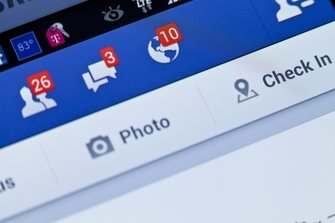

В описаниях флагманских мобильных устройств на ОС Android все чаще упоминается встроенный NFC-модуль. Очевидно, что это полезная функция, иначе она не стала бы трендом. Но какие задачи решаются с ее помощью и всем ли это необходимо? Что такое NFC в смартфоне, в чем особенности этой технологии, какие преимущества она дает пользователям и как применять модуль для совершения бесконтактных платежей с мобильного устройства — об этом вы узнаете в статье.
Технология NFC: в чем суть «коммуникации ближнего поля»
Аббревиатура NFC расшифровывается как Near Field Communication, то есть буквально «коммуникация ближнего поля». Это технология беспроводной передачи данных на малом расстоянии: радиус связи не превышает 10 см. Информация с объектов считывается посредством радиосигнала.
Главные плюсы технологии NFC:
- быстрота установки связи между объектами (процесс занимает доли секунды);
- малый размер устройства;
- низкий уровень энергопотребления.
Благодаря этим особенностям NFC-датчики можно интегрировать в небольшие по размеру гаджеты. Стоит отметить, что скорость передачи информации по этому протоколу связи достаточно низкая, а объем данных невелик. Несмотря на это, функция NFC в смартфоне — вещь удобная и многофункциональная. Если освоить несложную технологию и установить нужные приложения, смартфон с поддержкой NFC упростит многие повседневные процессы, начиная с передачи файлов и заканчивая оплатой покупок. Расскажем вкратце о самых востребованных областях применения встроенного модуля NFC.
Обмен данными с другими устройствами
Модуль можно использовать для обмена информацией между двумя устройствами, поддерживающими функцию NFC. Он позволяет и передавать, и принимать файлы с другого смартфона. Обмен осуществляется при помощи программы Android Beam. Она есть во всех устройствах Android в версии не ниже 4.0.
Стандарт связи NFC позволяет передавать следующие виды информации:
- ссылки на веб-страницы;
- координаты местоположения и маршрут на карте;
- контакты;
- ссылки на приложения из Google Play.
Теоретически возможен обмен любыми файлами, в том числе аудио и видео. Но из-за их большого объема скорость передачи окажется очень низкой. Поэтому обычно пользователи обмениваются не файлами, а ссылками на них.
Для справки
NFC в смартфоне служит не самостоятельным средством передачи данных, а своего рода командным устройством. Обмен информацией осуществляется через беспроводное соединение. NFC дает команду на включение Bluetooth или Wi-Fi и передачу файла. Преимущество технологии в том, что связь между двумя устройствами устанавливается мгновенно.
Сканирование и программирование меток
Этот распространенный способ применения модуля позволяет автоматизировать различные бытовые действия и тем самым сэкономить время при их выполнении. Метками называются информационные зоны с NFC-чипами, которые можно программировать. Их интегрируют в платежные терминалы, турникеты метро, смарт-карты, а также в специальные аксессуары — брелоки, браслеты и т.п. Принцип работы прост: вы подносите смартфон с NFC-модулем к метке, и устройство выполняет нужную команду (ту, на которую запрограммирована метка).
Такая функция удобна в быту. С помощью NFC-меток можно автоматически отдавать смартфону любые команды, например:
- отправить сообщение;
- перейти в беззвучный режим;
- включить будильник;
- найти Wi-Fi;
- включить GPS;
- запустить аудиоплеер и т.д.
Благодаря этой технологии вам не придется всякий раз изучать меню смартфона, чтобы найти в нем ту или иную функцию. Конечно, предварительно метку потребуется запрограммировать на нужное действие. Это делается просто с помощью специальных приложений, таких как NFC Task Launcher или NFC ReTag.
Смартфон вместо карты
Телефоны, поддерживающие функцию NFC, можно использовать в качестве банковских или смарт-карт. Мобильное устройство всегда находится под рукой, чего нельзя сказать о кошельке. Смартфон с NFC способен стать альтернативой:
- виртуальному кошельку (оплата товаров и услуг);
- пропуску в клуб, бассейн или другое закрытое учреждение;
- электронному ключу;
- проездному билету в метро;
- бонусной карте.
NFC-адаптер vs Bluetooth
Может возникнуть вопрос: зачем оснащать смартфоны еще одним стандартом беспроводной связи с малым радиусом приема, если во все устройства уже внедрен Bluetooth? Ответ прост: при сходстве принципа эти технологии имеют различные свойства, соответственно, сферы их применения разные.
Главные отличия между двумя модулями следующие:
- Процесс установки связи. Сопряжение устройств по Bluetooth происходит в несколько этапов: сначала нужно включить модуль, затем запустить поиск, после чего выбрать необходимое имя в списке. Чтобы воспользоваться NFC, достаточно, например, поднести один смартфон к другому, и связь между ними установится автоматически.
- Скорость соединения. Подключение по Bluetooth может занять несколько минут. В случае с NFC процесс длится долю секунды.
- Радиус действия. В последних версиях Bluetooth он достигает 100 м, тогда как NFC принимает на расстоянии не более 10 см. На первый взгляд это может показаться недостатком. Но, учитывая область применения модуля NFC, становится очевидно, что малый радиус приема обеспечивает более высокую защиту при отправке информации. Во-первых, сводится к минимуму риск перехвата ваших платежных данных злоумышленниками. Во-вторых, практически исключается вероятность неправильного соединения. Именно по причине широкого радиуса действия технология Bluetooth не подходит для совершения бесконтактных платежей.
- Скорость обмена данными. У NFC она гораздо ниже, чем у Bluetooth. Поэтому для обмена файлами большого объема эта технология не подходит. Средством передачи аудио, видео, фото как раз служит Bluetooth (или другой модуль беспроводной связи — Wi-Fi), а NFC обеспечивает мгновенное соединение.
Таким образом, модули NFC и Bluetooth в смартфоне не дублируют, а дополняют друг друга. Если одна технология служит для отправки и приема файлов, то другая используется, прежде всего, для бесконтактной оплаты.
Как активировать NFC в смартфоне на базе Android?
В первую очередь следует удостовериться, что в устройстве предусмотрена поддержка технологии NFC. В наличии адаптера можно убедиться несколькими способами:
- Найти надпись Near Field Communication или логотип в виде буквы N. Обычно обозначение помещается на задней панели смартфона или на аккумуляторе.
- Прочитать инструкцию к устройству: если поддержка NFC предусмотрена, это обязательно будет указано.
- Изучить меню настроек смартфона. Нужная информация содержится в категории «Беспроводные сети». После вкладок Wi-Fi, Bluetooth и «Передача данных» следует раздел дополнительных настроек («Еще»). Именно в нем находится искомая опция.
Чтобы передавать данные с помощью NFC, технологию нужно активировать. На вкладке модуля в меню настроек имеется тумблер. Его следует перевести в положение «включено». В качестве варианта может быть пункт «Разрешить обмен данными», напротив которого необходимо поставить галочку.
Далее нужно удостовериться в том, что программа Android Beam работает. В одних устройствах приложение запускается автоматически при включении NFC, в других это делается вручную. Функция Android Beam в этом случае становится доступна после активации модуля. Для включения требуется просто поставить галочку или перевести тумблер в положение «включено».
Android Pay: преимущества, недостатки, альтернативы и перспективы
Бесконтактные платежи — самая востребованная и актуальная область использования технологии NFC. Это удобно и быстро: для оплаты не требуется предоставлять карту кассиру и вводить PIN-код. Достаточно просто поднести смартфон к терминалу, и платежные данные будут переданы автоматически.
В мае 2017 года у владельцев смартфонов на ОС Android в версии 4.4 и современнее появилась возможность оплачивать товары и услуги в системе Android Pay. Новая разработка Google успешно конкурирует с сервисами Apple Pay и Samsung Pay и имеет не менее обширную сферу применения.
Поддерживающие устройства, банки и торговые сети
Система работает с широким перечнем смартфонов, имеющих NFC, независимо от марки (за исключением лишь некоторых моделей). Необходимое условие, кроме наличия платформы Android 4.4, — поддержка технологии HCE (дублирование функций карты на мобильном устройстве). Сервис не работает на смартфонах с установленными root-правами (неограниченный доступ к настройкам) и с неофициальной прошивкой.
Платить через систему можно во всех бесконтактных терминалах. Окончательно удостовериться в возможности совершения платежа поможет логотип Android Pay, а также других платежных сервисов, работающих по протоколу NFC. Что касается поддерживаемых карт, то это Visa, MasterCard и American Express.
С сервисом Android Pay сотрудничают многие российские банки. В их числе — Сбербанк, ВТБ 24, «Точка», «Открытие», «Альфа-банк», «Райффайзенбанк», «Тинькофф», «Россельхозбанк», «Промсвязьбанк». Сервис работает и в системе «Яндекс.Деньги». Можно ожидать, что в скором времени список партнеров расширится.
Преимущества сотрудничества с Android Pay уже оценили крупные торговые сети. Оплачивать покупки со смартфона можно в магазинах и гипермаркетах Metro, SPAR, «Лента», «Магнит», «Пятерочка», «Карусель», «Перекресток», «Азбука вкуса», в ресторанах быстрого питания KFC, McDonald’s, Burger King, в кофейнях «Дабл Би», Starbucks. С платежным сервисом работают заправочные станции «Башнефть», «Роснефть», BP. Кроме того, с помощью Android Pay можно делать покупки в интернете. Правда, соответствующую возможность добавили пока не многие разработчики приложений.
Безопасность
Один из главных вопросов, волнующих пользователей в связи с бесконтактными платежами, — это безопасность. Каким образом обеспечивается защита передачи данных в Android Pay? Как и в других платежных системах, информация о карте и ее держателе не поступает на терминал. Для каждой оплаты в облаке формируется индивидуальный ключ — так называемый токен. Данные карты, необходимые для создания токенов, хранятся на сервере Google в зашифрованном виде. Таким образом, перехватить их в момент оплаты невозможно.
Для защиты процесса транзакции в Android Pay используется сканирование отпечатка пальца, а также PIN-код, пароль, идентификация лица. Возможность применения разнообразных способов предусмотрена разработчиками системы в связи с тем, что не все смартфоны оснащены дактилоскопическим датчиком.
В случае потери или кражи смартфона можно не беспокоиться о сохранности личных данных. Если произойдет такая неприятность, устройство следует заблокировать. Другой способ защиты — удалить всю информацию о нем в системе Android Device Manager.
Отличия Android Pay от Apple Pay и Samsung Pay
По сравнению с платежными системами, появившимися на российском рынке чуть ранее, Android Pay имеет как достоинства, так и недостатки. Главный плюс — более широкий охват устройств. Apple Pay и Samsung Pay работают только со «своими» марками. Относительный минус системы связан с особенностями процесса токенизации. Android Pay предусматривает защиту данных только на сервере Google. Это объясняется тем, что система поддерживает работу с большим количеством различных устройств. Поэтому хранить токены в чипе смартфона, как в случае с Apple Pay и Samsung Pay, не представляется возможным.
Альтернативы
Другие сервисы бесконтактной оплаты доступны у некоторых банков, но возможности их использования ограничены финансовой организацией и картой (обычно это только MasterCard). Есть также специальное приложение для держателей Visa. Но такой широкой сферы применения, как в Android Pay, на данный момент не наблюдается больше нигде.
Как пользоваться Android Pay: инструкция по применению
- Скачайте Android Pay из Google Play и следуйте простым указаниям по установке.
- Если на смартфоне имеется дактилоскопический датчик, зарегистрируйте отпечаток пальца. Если нет, создайте пароль или PIN-код.
- Привяжите вашу банковскую карту к сервису. Для этого сфотографируйте ее камерой смартфона и введите реквизиты в предусмотренные поля. В системе можно зарегистрировать несколько карт.
- После совершения этих действий вы можете оплачивать товары и услуги бесконтактным способом.
- Для совершения покупки убедитесь, что функция NFC в смартфоне активирована. Разблокируйте устройство и поднесите его задней панелью к терминалу. Через несколько секунд оплата будет выполнена.
Модуль NFC присутствует во многих современных смартфонах, но не все имеют представление о том, зачем он нужен и как им пользоваться. Между тем эта функция очень удобна, и прежде всего для бесконтактной оплаты покупок. Самые широкие возможности в этой сфере владельцам смартфонов Android с NFC предоставляет платежный сервис Android Pay.
Какой смартфон с NFC заслуживает внимания? Новинки рынка 2018 года
Среди моделей 2018 года, оснащенных встроенным модулем NFC, обращает на себя внимание смартфон от ZTE — Blade V9. По техническим характеристикам эта модель не уступает флагманам от Samsung и Apple, при этом в отношении стоимости китайский производитель придерживается своей традиционной ценовой политики. Тем, кто ищет бюджетный смартфон с отличным функционалом и дизайном, определенно стоит присмотреться к Blade V9.
Помимо NFC-модуля, дактилоскопического датчика и возможности распознавания лица, в этом смартфоне есть много интересных и полезных функций. Прежде всего модель порадует поклонников фотографии. Двойная основная камера с разрешением 16+5 Мп, автофокусом последнего поколения, LED-вспышкой и широкой апертурой f/1.8 делает реалистичные детализированные снимки даже ночью. Хорошая новость для любителей селфи — фронтальная камера на 13 Мп с эффектом художественного размытия фона, незаменимым в портретной фотосъемке.
Высокую производительность и низкое энергопотребление обеспечивает 8-ядерный процессор Snapdragon 450. Мощный аккумулятор и интеллектуальный режим энергосбережения позволяют смартфону интенсивно работать не менее суток.
4 Гб оперативной памяти достаточно для комфортной работы с множеством одновременно открытых приложений. А объем встроенной памяти 64 Гб дает возможность хранить на устройстве все нужные файлы. Кроме того, есть конфигурация с 3 Гб оперативной памяти и 32 Гб встроенной.
Отдельного упоминания заслуживает безрамочный экран с разрешением FHD+ и с трендовым соотношением сторон 18:9. Даже при диагонали 5,7 дюймов смартфон удобно держать в одной руке, а площадь обзора увеличена по сравнению с традиционным дисплеем до 16:9.
Дизайн, конечно, тоже на высоте: ультратонкие металлические рамки и закругленное защитное стекло 2.5D придают модели стильный и завершенный облик. Выбор из трех вариантов цвета — черного, синего и золотистого — позволяет подобрать вариант по вкусу каждому.
Технология бесконтактной оплаты покупок сегодня очень распространена. Обусловлено это большим количеством преимущественных особенностей: операции проводить таким образом безопасно и быстро.
Что такое функция NFC на Андроид
Возможность бесконтактной оплаты стала возможной благодаря чипу технологии NFC – Near Field Communication, что в переводе с английского означает «связь ближнего поля». Особенность этой связи в том, что функционирует она только на небольших расстояниях.
Оплата покупок с помощью смартфона Android
Основные преимущественные особенности данной технологии:
- Низкое энергопотребление, благодаря чему функция может работать в фоновом режиме.
- Себестоимость модуля Near Field Communication небольшая, благодаря чему им оснащаются даже бюджетные смартфоны.
- У пользователя нет необходимости включать каждую команду вручную, благодаря генерированию меток автоматически во встроенных кассовых аппаратах, турникетах и терминалах.
Использовать другие возможные способы оплаты в радиочастотном диапазоне попросту нецелесообразно, поскольку эта соответствует всем требованиям и стандартам.
Проверка наличия NFC-чипа на устройствах Андроид
Что такое NFC на андроиде — бесконтактная оплата
Прежде чем выяснить, как пользоваться NFS на Андроид для оплаты, необходимо проверить, что смартфон оснащен соответствующим чипом и способен поддерживать функцию бесконтактной оплаты.
- Открыть настройки мобильного устройства и проверить, что среди доступных опций есть пункт «Бесконтактная оплата» или NFC.
- На корпусе телефона, точнее задней его панели убедиться в наличии логотипа NFC.
- При покупке к мобильному устройству прилагается документация, в которой должны подробно описываться все технические характеристики девайса.
Как убедиться в наличии NFC-чипа на устройствах Андроид
Еще для функционирования системы необходимо, чтобы устройство соответствовало следующим требованиям:
- На мобильном устройстве установлена операционная система Android версии 4.4 и выше.
- Модель оснащена специальным микрочипом NFC.
- Используется оригинальное мобильное устройство, в противном случае Google сервисы не позволят проводить онлайн какие-либо транзакции.
- Отсутствие каких-либо изменений в работе операционной системы на правах суперпользователя.
Обратите внимание! Не все производители на корпусах указывают, что конкретная модель телефона оснащена технологией бесконтактной оплаты.
Как включить функцию NFC на телефонах Андроид
Как подключить эндоскоп к телефону андроид
Как подключить NFC для платежей на Андроид? Активация функции совершенно бесплатна и не отнимает у пользователя много времени и сил, используемые сервисы абсолютно безопасны.
Краткая инструкция, как включить NFC на Андроид:
- В настройках мобильного устройства зайти в раздел «Подключения» или «Беспроводная связь».
- Найти вкладку «NFC», напротив которой тумблер следует перевести во включенное положение.
- Если среди настроек есть опция «Бесконтактные платежи», то следует проверить, какая программа будет использоваться по умолчанию для осуществления оплаты.
Активация функции NFC
Обратите внимание! Чтобы в дальнейшем не тратить время на активацию и деактивацию сервиса, технология по умолчанию всегда остается включенной. Энергопотребление при этом минимальное, поэтому нет необходимости беспокоиться по этому поводу.
Установка и настройка приложения для использования NFC на Андроид
Как оплачивать телефоном вместо карты Сбербанка Андроид — система NFC
Чтобы оплатить покупки бесконтактно, можно установить несколько приложений. Все они выполняют одну задачу, отличия заключаются лишь в функциональных возможностях и дизайне интерфейса. Перед тем как настроить NFC Android каким-либо способом, нужно ознакомиться с особенностями работы каждой программы, ее преимуществами и недостатками.
Google Pay
Инструкция, как настроить оплату через NFC на Андроид с помощью Google Pay:
- Предварительно убедиться, что телефон способен поддерживать технологию и установлена операционная система версии 5.0 и выше.
- Из Play Market скачать приложение Google Pay. Это можно сделать совершенно бесплатно.
- После установки открыть утилиту и строго следовать пошаговым алгоритмам, отображающимся на дисплее телефона.
- Добавить карту (на экране отобразится уведомление, когда это можно будет сделать).
- Вполне возможно, что система дополнительно запросит установить для блокировки телефона графический ключ. Приложение будет функционировать в фоновом режиме, если разблокировать гаджет одним из перечисленных способов: сканер отпечатка пальца или радужка оболочки глаза, графический ключ или PIN-код.
Дизайн интерфейса Google Pay
Если на мобильном устройстве установлено несколько программ для осуществления бесконтактных оплат, необходимо убедиться, что Google Pay установлен основным.
Обратите внимание! Если пользователь живет или путешествует по Японии, то его гаджет должен быть совместим с системой Osaifu-Keitai. Для этого понадобится приложение Google Pay версии не ниже 2.89.
Android Pay
Как установить НФС на Андроид с помощью приложения Android Pay? Чтобы воспользоваться данной утилитой, нужно скачать и установить одноименную программу из Google Play Store.
При первом запуске требуется настраивать параметры бесконтактной оплаты, практически сразу система потребует подключить карту определенного банка – для этого достаточно ее будет навести на камеру, после чего программный код считает всю необходимую информацию. Также можно все данные ввести вручную.
На обратной стороне карты указывается СVV-код, который также будет необходим, как и адрес пользователя. Уникальный код будет выслан на телефон пользователю, который потребуется ввести в приложении в соответствующую форму перед тем, как подключать карту к системе.
Как привязать карту к NFC Android
Когда приложение загружено и настроено, необходимо ознакомиться с инструкцией, как подключить карту к НФС Андроид.
Привязка банковской карты к приложению для бесконтактной оплаты
Чтобы подключить банковскую карту к смартфону на ОС Android, нужно действовать по инструкции:
- Загрузить приложение Google Pay на телефон. Устанавливать его можно совершенно бесплатно в магазине Play Market.
- После установки тапнуть пальцем на кнопку «Начать».
- Далее кликнуть на «Привязать карту» и ввести все реквизиты карты (код безопасности, номер и срок действия).
- Поставить галочку в соответствующем месте, подтверждающую согласие с условиями.
- На номер мобильного телефона будет выслан секретный код, который надо будет ввести в соответствующей форме.
Такая простая инструкция позволяет настроить и подключить бесконтактные платежные системы.
Что делать, если не работает оплата по NFC
Если пользователь хорошо изучил все правила инструкции, как установить NFS на Андроид, выполнил все в строгом соответствии, а приложение не работает, нужно ознакомиться со следующей информацией:
- Мобильное устройство пользователя должно поддерживать функцию НФС, версия операционной системы 5.0 и выше.
- В магазине, где пользователь собирается оплатить покупку, должен быть исправный кассовый терминал.
- Следует подключить SMS-оповещения, которые будут уведомлять о каждой проведенной операции.
- Не передавать секретный код от пластиковой карты третьим лицам.
- Установить на телефоне эффективную антивирусную программу, регулярно проводить глубокое сканирование системы.
- Не пользоваться карточкой, совершая покупки на подозрительных сайтах.
Если, например, пользователю не удается выполнить отдельную транзакцию и с такой проблемой столкнулся лишь он один, то скорее всего, проблема связана с платежной картой или мобильным устройством покупателя.
Особенности оплаты с помощью приложения Google Pay
После изучения инструкции, как пользоваться NFC для оплаты на Андроид, можно понять, что все делается достаточно просто. Возникнуть сложностей не должно даже у начинающих пользователей.
Используемые источники:
- https://devicepay.ru/dev/v-telefone-net-nfc.html
- https://www.kp.ru/guide/nfc-v-smartfone.html
- https://mirinfo.ru/android/kak-podklyuchit-nfc-dlya-platezhey.html


 Технология NFC — как подключить, настроить и пользоваться
Технология NFC — как подключить, настроить и пользоваться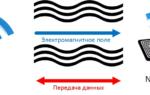 Как платить через NFC с телефона Android без карты в магазине
Как платить через NFC с телефона Android без карты в магазине Что такое NFC и как оплачивать покупки с помощью смартфона. Обзор приложения "Кошелек"
Что такое NFC и как оплачивать покупки с помощью смартфона. Обзор приложения "Кошелек" Оба устройства должны быть включены и не находиться в спящем режиме.
Оба устройства должны быть включены и не находиться в спящем режиме.

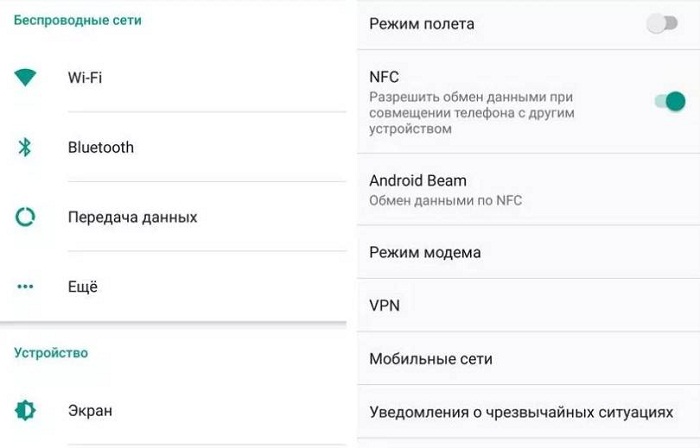
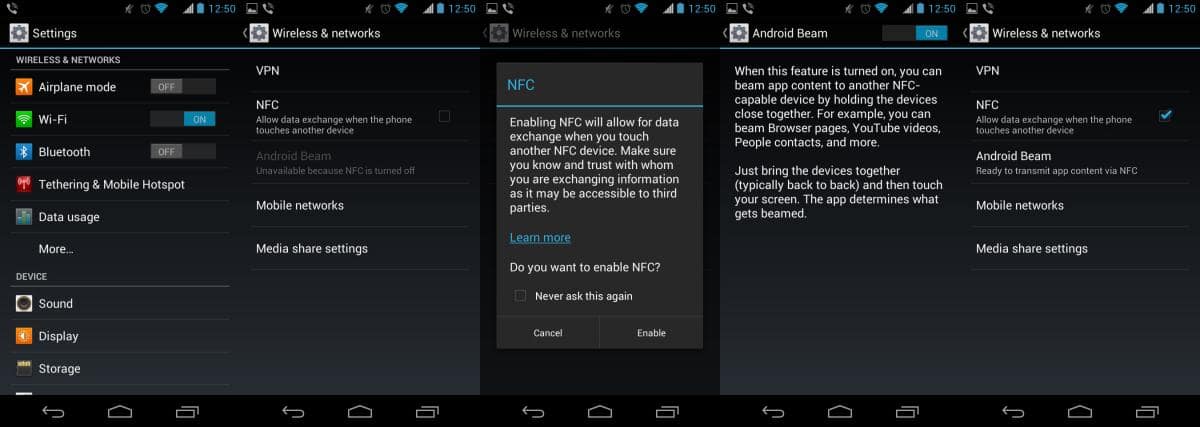
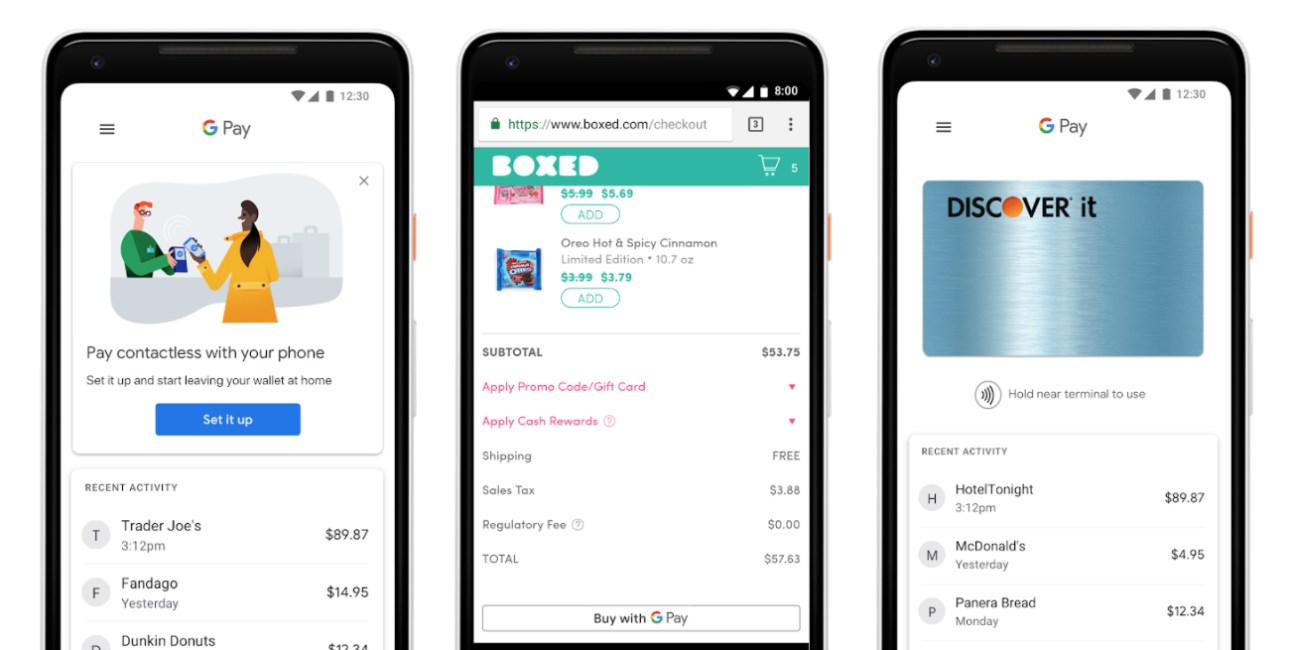
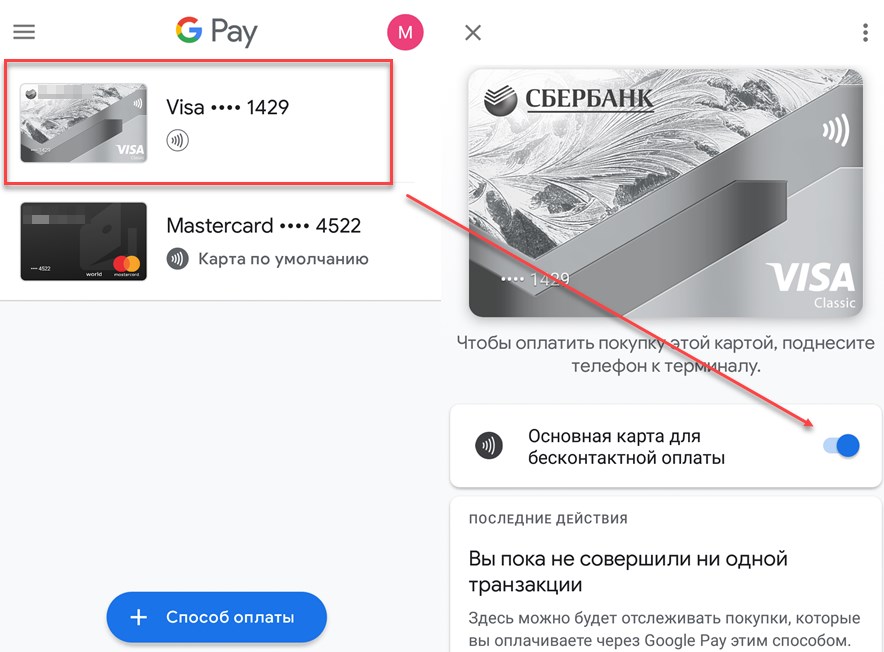
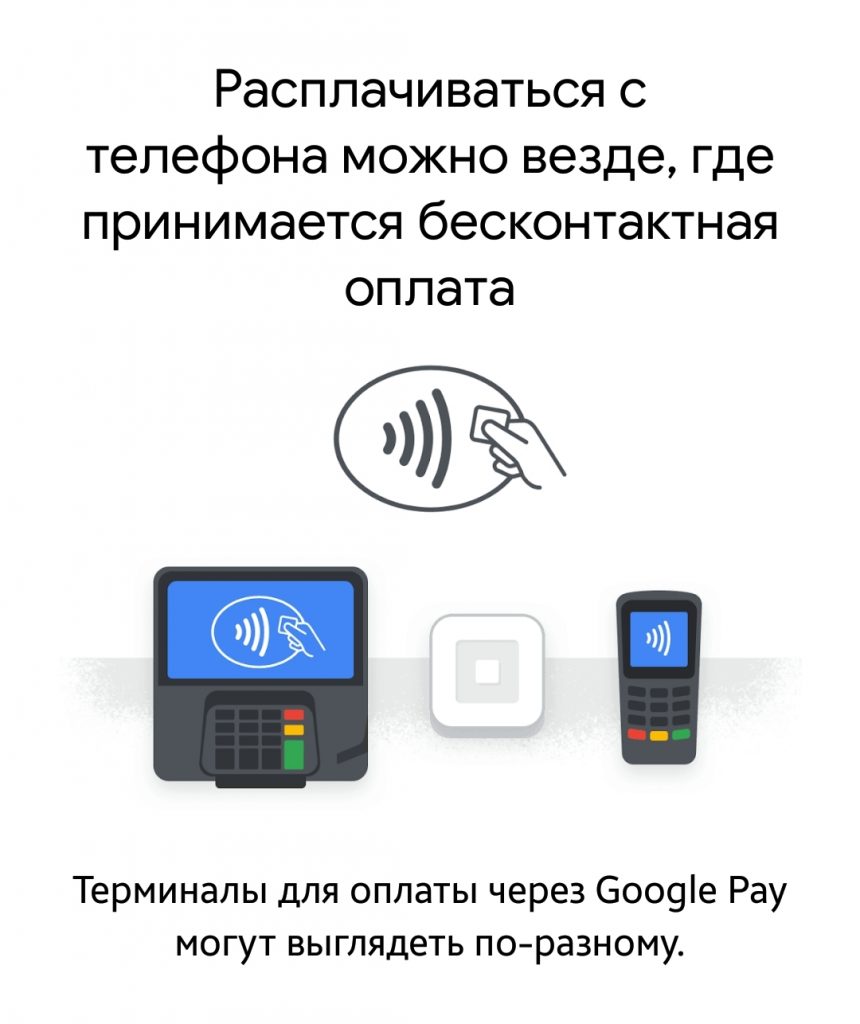

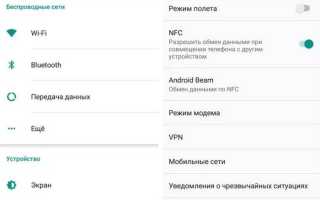
 Это прорыв: получен доступ к NFC на iPhone 6s – бесконтактное будущее уже близко
Это прорыв: получен доступ к NFC на iPhone 6s – бесконтактное будущее уже близко Смарт часы с NFC для оплаты: доступные модели 2019 года
Смарт часы с NFC для оплаты: доступные модели 2019 года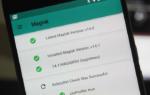 Вы больше не можете расплачиваться в магазинах через Google Pay – решение
Вы больше не можете расплачиваться в магазинах через Google Pay – решение Как устроены банковские карты с бесконтактной оплатой, и почему ими безопасно пользоваться?
Как устроены банковские карты с бесконтактной оплатой, и почему ими безопасно пользоваться?